كيفية تخصيص الجلد في القطب الشمالي زفير لكودي
النظرة الافتراضية على الإصدار 17 ، الملقب Krypton ، هوموضوع أسود وأزرق بسيط وهو واضح وسهل التنقل. ولا يزال بعض الأشخاص يستخدمون الإصدار الأقدم من البرنامج ، الإصدار 16 المسمى Jarvis ، والذي يحتوي على سمة مختلفة مع شريط قوائم كبير في أسفل وأسود وألوان رمادية. لكن هل تعلم أنه من الممكن تغيير مظهر كودي؟
إذا كنت ترغب في إلقاء نظرة جديدة على نظام Kodi الخاص بك ،من السهل جدًا تحقيق ذلك من خلال تثبيت واستخدام بشرة جديدة. المظهر الخارجي عبارة عن حزمة من الألوان والخطوط والصور التي تحدد كيفية ظهور Kodi ، لكن يمكنها تغيير تجربة استخدام البرنامج بشكل جذري.

يسمى أحد جلودنا المفضلة لكوديالقطب الشمالي زفير. إنه ذو مظهر نظيف وأنيق للغاية ويستخدم الكثير من الظلال البيضاء والرمادية. إنه شيء رائع إذا كنت تريد نظرة أكثر حداثة لنظام Kodi الخاص بك. هناك أيضًا الكثير من خيارات التخصيص المتاحة بحيث يمكنك تعديل الجلد حسب رغبتك. في هذا المنشور سنريك كيفية تثبيت وتخصيص الجلد في القطب الشمالي زفير لكودي حتى تتمكن من الاستمتاع بمظهر جديد لبرنامجك.
عرض حصري: وفر 49٪. جرب ExpressVPN بدون مخاطر!
الحصول على # 1 تصنيف VPN
30 يوما ضمان استعادة الاموال
كيفية الحصول على VPN مجاني لمدة 30 يومًا
إذا كنت بحاجة إلى VPN لفترة قصيرة عند السفر على سبيل المثال ، يمكنك الحصول على VPN في المرتبة الأعلى مجانًا. يشمل ExpressVPN ضمان استرداد الأموال لمدة 30 يومًا. سوف تحتاج إلى دفع ثمن الاشتراك ، هذه حقيقة ، ولكنها تسمح بذلك الوصول الكامل لمدة 30 يوما ثم قمت بإلغاء لاسترداد كامل. إن سياسة الإلغاء التي لم تطرح على الأسئلة ترقى إلى مستوى اسمها.
قبل أن نمضي قدما
سنتناول تفاصيل التثبيت وباستخدام جلد Arctic Zephyr في الثانية ، لكن قبل ذلك ، من المفيد تكرار بعض مشكلات الأمان حول Kodi. في حين أن برنامج Kodi نفسه قانوني تمامًا ، مثله مثل الجلود مثل Arctic Zephyr ، فإن العديد من الإضافات المتاحة لـ Kodi يتم إنشاؤها بواسطة مطورين تابعين لجهة خارجية وبعضها موجود في منطقة رمادية قانونية. إذا كنت ستستخدم الوظائف الإضافية لـ Kodi ، خاصة تلك التي تسمح لك ببث محتوى محمي بحقوق الطبع والنشر ، فأنت بحاجة إلى حماية نفسك من المشاكل القانونية.
نوصي باستخدام VPN لـ Kodi إذا كنت تستخدمهادفق المحتوى ، حيث تقوم VPN بتشفير بياناتك قبل إرسالها عبر الإنترنت. هذا يعني أنه لا يمكن لأحد رؤية المواقع التي تزورها أو ما إذا كنت تقوم بالبث. من الممارسات الجيدة استخدام VPN للحفاظ على أمانك عند البث.
IPVanish - أفضل VPN لـ Kodi
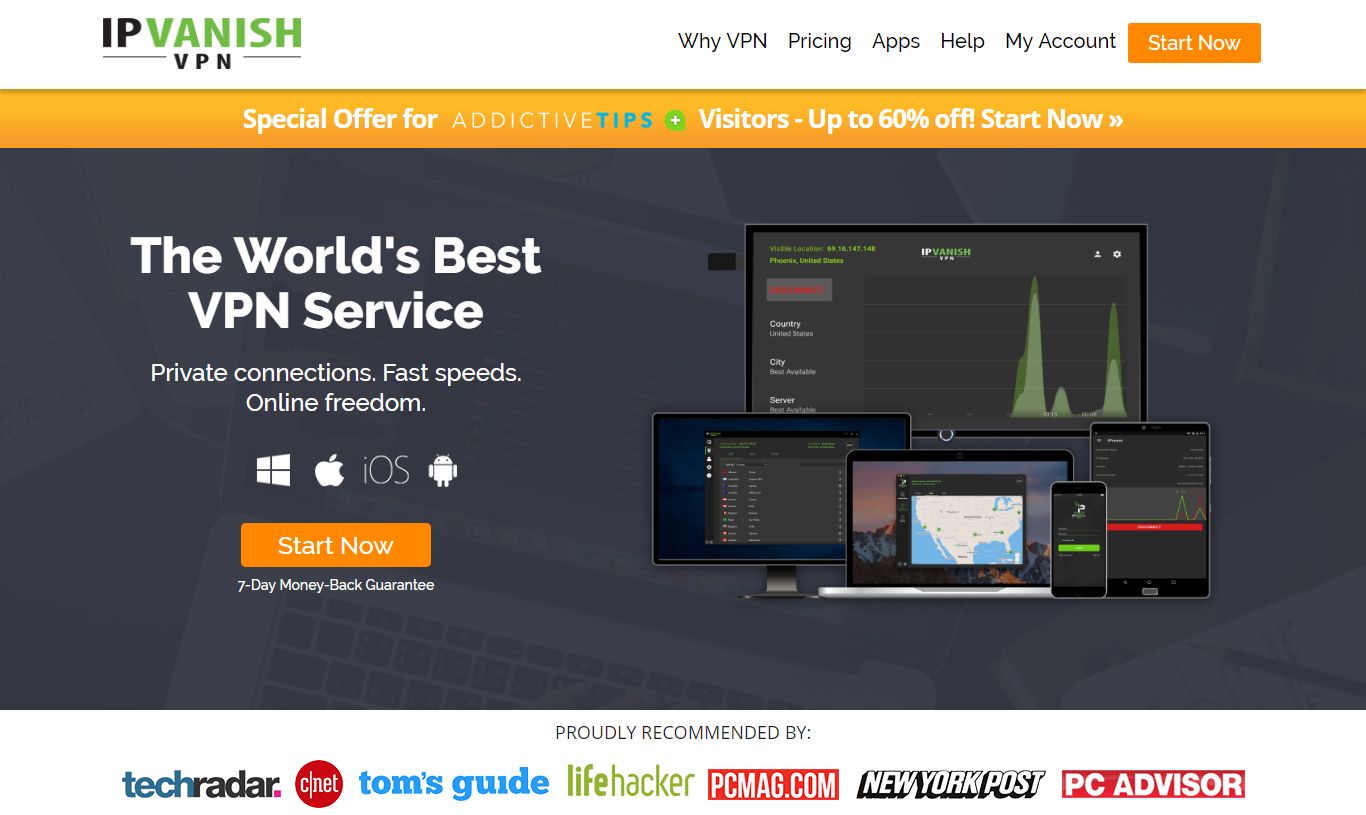
مزود VPN أكثر من الذي نوصي به لمستخدمي Kodi IPVanish. لديهم اتصالات سريعة اشتعلت فيها النيرانمثالي للمراكز الإعلامية وشبكة كبيرة من 850 خادمًا في 60 دولة مختلفة. الأمان ممتاز ، مع تشفير قوي 256 بت وسياسة عدم تسجيل. البرنامج متاح لأنظمة Windows و Mac و iOS و Android.
تقدم IPVanish ضمان استعادة الأموال لمدة 7 أيام مما يعني أن لديك أسبوعًا لاختباره بدون مخاطر. يرجى ملاحظة ذلك يمكن لقراء نصائح الإدمان أن ينقذوا نسبة هائلة تبلغ 60 ٪ هنا على الخطة السنوية IPVanish، مع انخفاض السعر الشهري إلى 4.87 دولار فقط / شهر.
بمجرد أن تقوم بترتيب VPN وحمايتك ، يمكنك الانتقال إلى تثبيت وتبديل شكل جديد لنظام Kodi.
كيفية تثبيت القطب الشمالي زفير الجلد
إن عملية تثبيت الأشكال الجديدة سهلة للغاية بالفعليمكن القيام به ضمن إعدادات Kodi. تحتاج فقط إلى التنقل عبر القوائم إلى قسم الجلد ويمكنك تثبيت أشكال جديدة من هناك. فيما يلي إرشادات خطوة بخطوة:
- ابدأ على كودي الخاص بك الصفحة الرئيسية
- اذهب إلى سettings (إنه الرمز الذي يشبه الترس)
- اذهب إلى إعدادات واجهة
- تحديد بشرة من القائمة على اليسار
- العثور على دخول ل بشرة في المربع على اليمين
- انقر فوق بشرة وسيظهر إطار منبثق يعرض جميع أشكالك المثبتة حاليًا
- الآن انقر على خذ المزيد… زر على اليمين
- سترى قائمة بالجلود. تحديد القطب الشمالي زفير وسوف تبدأ في التثبيت
- انتظر دقيقة حتى اكتمال التثبيت
- تؤكد التي تريد أن تبقي التغيير
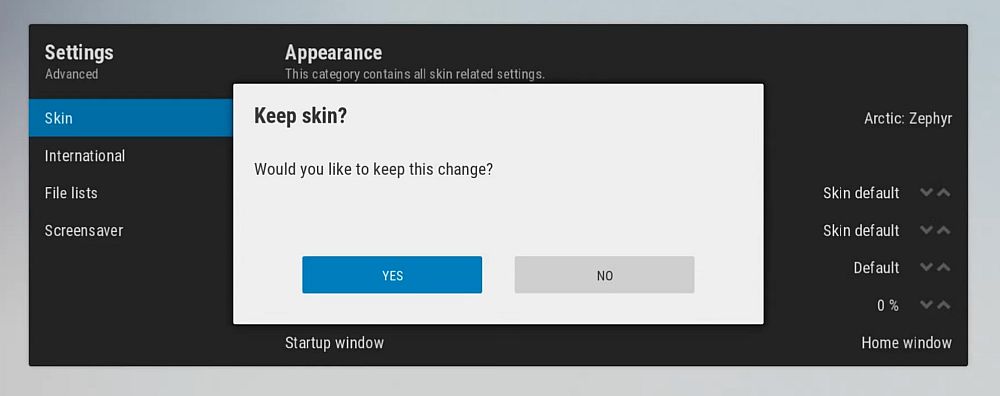
- الآن ستحصل Kodi على بشرة Arctic Zephyr ويمكنك الاستمتاع بمظهرك الجديد
عندما تعود إلى شاشة Kodi الرئيسية ، فستكون كذلكنرى أن لديك الآن سمة بيضاء مع شريط قائمة ضئيلة في الجزء السفلي وتناوب الصور في الخلفية. يمكنك التنقل عبر القائمة الموجودة في الأسفل باستخدام المفتاحين الأيمن والأيسر ، ويتم عرض الوقت والتاريخ في أسفل اليمين. تظهر المعلومات المتعلقة بالوسائط التي يتم تشغيلها حاليًا في أعلى يمين الشاشة ، جنبًا إلى جنب مع رمز دائري صغير لإظهار مدى تواجدك في العنصر الحالي.
شيء واحد لملاحظة حول استخدام القطب الشمالي زفيرالجلد هو أنه غير مصمم ليتم استخدامه مع الماوس. إذا حاولت التحكم في Kodi باستخدام الماوس في هذا الجلد ، فستعمل في بعض الأحيان ، لكن بعض القوائم لن تعمل بشكل صحيح. لهذا السبب ، يظهر المؤشر كمربع تحذير كبير وقبيح عند محاولة استخدام الماوس على هذا الجلد. على الرغم من أنه من المفهوم أن الجلد لا يدعم استخدام الماوس ، إلا أنه سيكون من الأفضل إذا كان مربع التحذير قابلًا للإزالة. ومع ذلك ، لا ينبغي أن يكون ذلك مشكلة لأنه من النادر استخدام الماوس لـ Kodi على أي حال. من الأسهل بكثير استخدام لوحة المفاتيح أو برنامج التحكم عن بعد للتحكم في Kodi ، لأن هذا هو ما صمم من أجله.
كيفية تخصيص القطب الشمالي زفير الجلد
بمجرد تثبيت الجلد ، يمكنك البدء في تخصيصه للحصول على الشكل والوظائف التي تريدها.
لبدء التخصيص ، انتقل إلى الإعدادات ثم إلى إعدادات الجلد. سيؤدي ذلك إلى فتح لوحة الإعدادات للبشرة ، وهو المكان الرئيسي الذي ستستخدمه لإجراء تغييرات على الجلد. تحديد الصفحة الرئيسية من القائمة على اليسار ثم انقر فوق تخصيص القائمة الرئيسية.

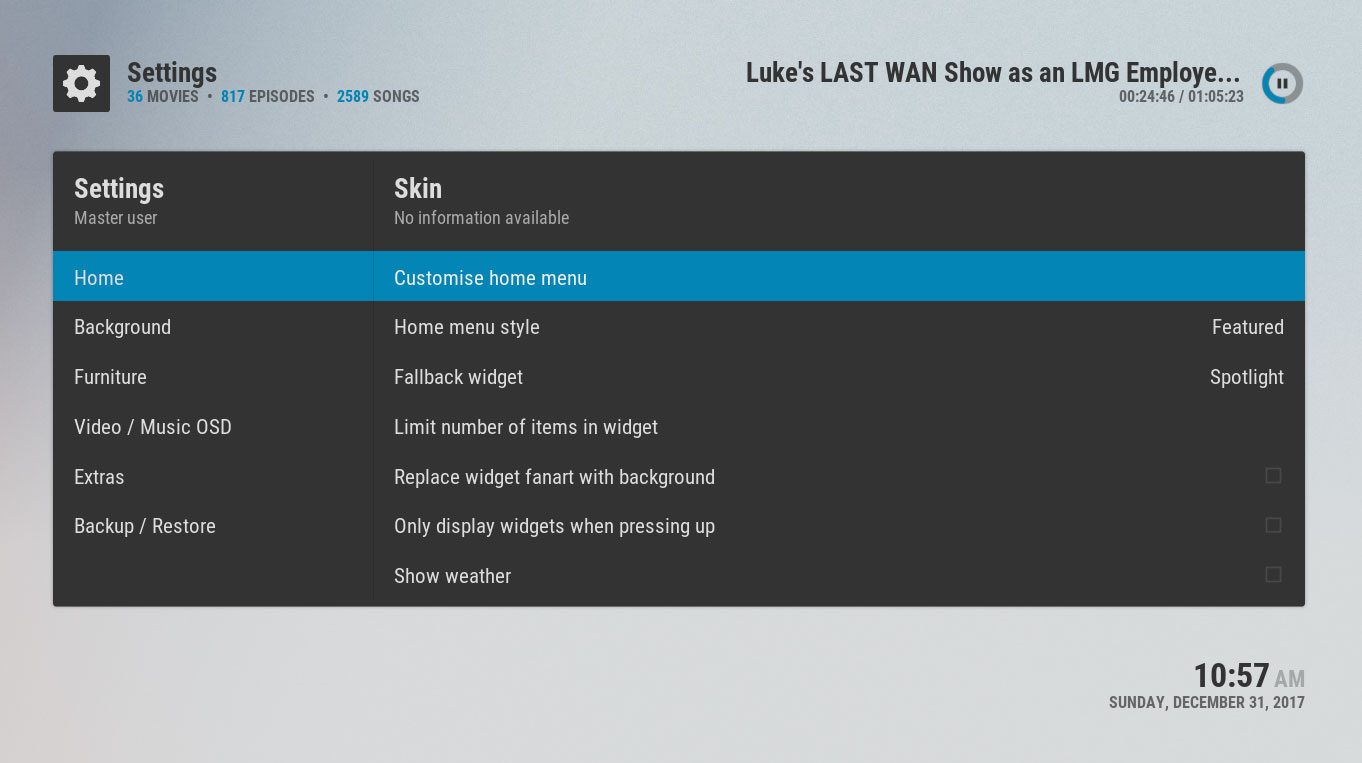
ال تخصيص القائمة الرئيسية نافذة حيث يمكنك تغيير ما يظهر في القائمة الرئيسية في الجزء السفلي من الشاشة الرئيسية. على سبيل المثال ، قد ترغب في إضافة عنصر قائمة لـ المفضلة، بحيث يمكنك الوصول بسرعة إلى العناصر المفضلة لديك.
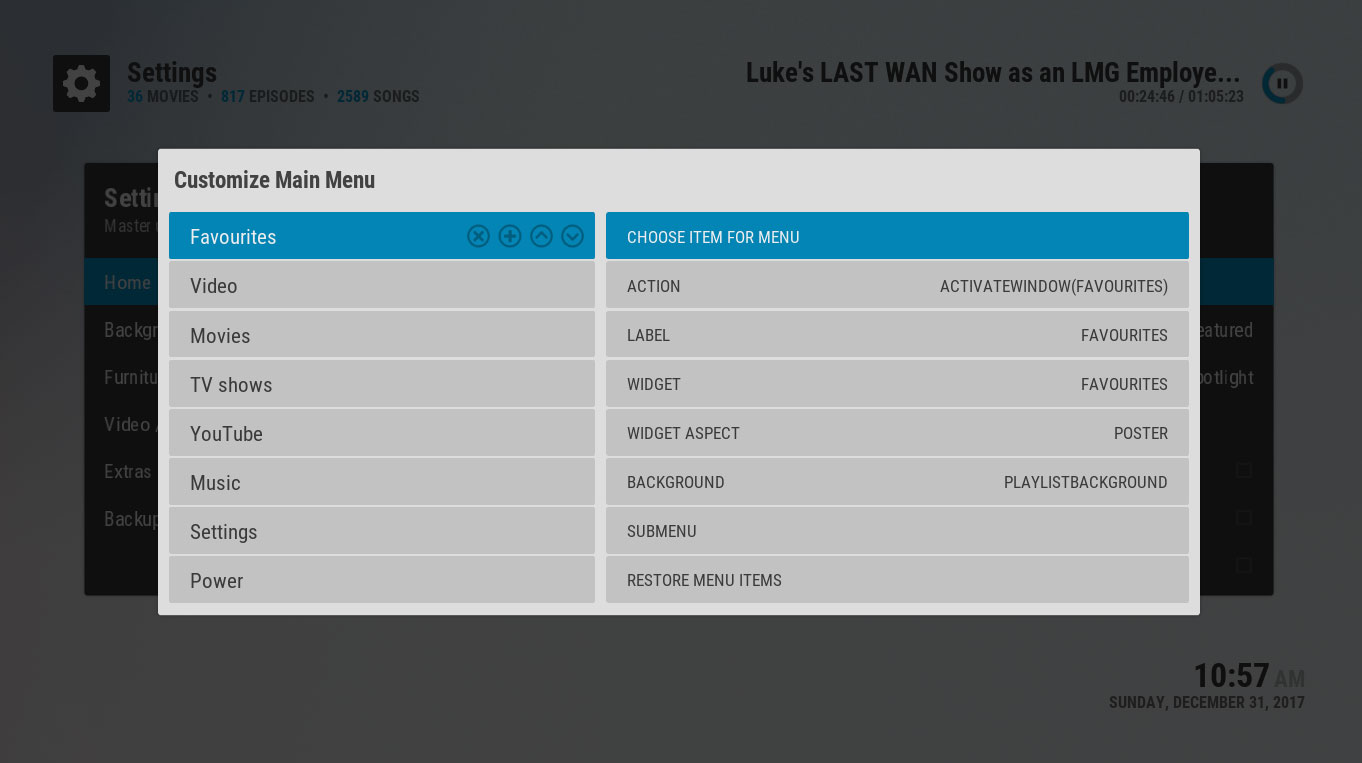
لإضافة عنصر ، انقل التمييز حتى أيقونة الصليب في دائرة يذهب الأبيض. انقر هنا لإضافة عنصر قائمة جديد. انتقل الآن إلى اليمين لاختيار خيارات هذا العنصر الجديد الذي أنشأته للتو. أسهل طريقة لتغيير هذا هو النزول إلى عمل ضبط. انقر هنا وحدد ما تريد أن يحدث عندما تنقر على هذا العنصر. في هذه الحالة ، سوف نذهب إلى مشترك، ثم إلى المفضلة في أسفل القائمة وحددها. سنقوم أيضًا بتغيير اسم العنصر عن طريق تغيير النص في ضع الكلمة المناسبة الجزء. بمجرد الانتهاء من ذلك ، استخدم المفتاح الخلفي للعودة إلى المنزل.
الآن عندما تنظر إلى القائمة في صفحتك الرئيسية ، سترى عنصرًا للمفضلات ، وإذا نقرت عليه ، فسيظهر لك نافذة منبثقة من مفضلاتك.
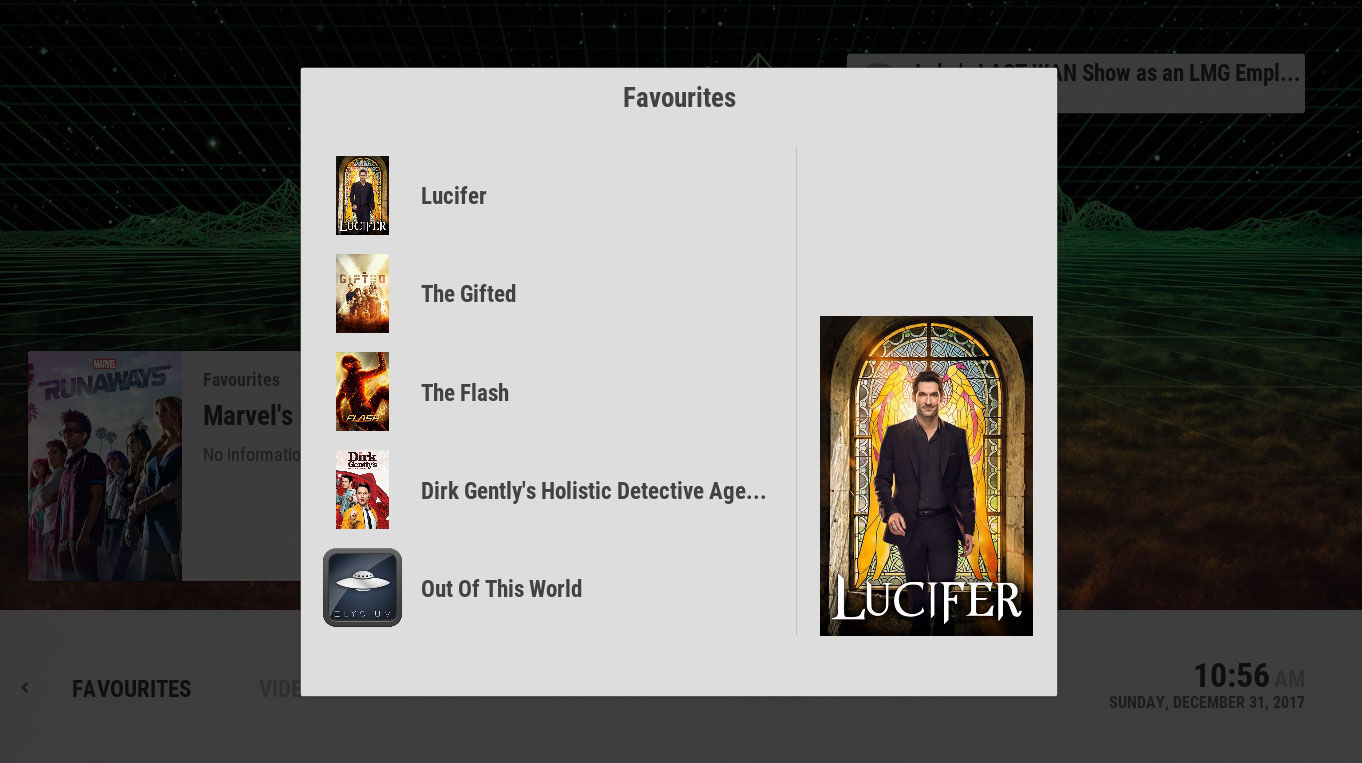
يمكنك تغيير أشياء أخرى في تخصيص القائمة الرئيسية نافذة أيضا. إذا اخترت القائمة الفرعية الخيار ، ثم يمكنك إضافة العناصر التي انتقل من أسفل عناصر القائمة الرئيسية الخاصة بك عند الضغط على مفتاح لأسفل. شيء آخر أنيق للغاية لتغيير هو WIDGET اختيار. يؤثر هذا على ما تراه في خلفية الشاشة عند التمرير فوق عنصر قائمة.
يمكنك أيضًا اختيار خيار عنصر واجهة المستخدم ، على سبيل المثال عن طريق الانتقال إلى مكتبة الفيديو ثم إلى أفلام، ثم حدد استخدام القطعة. بمجرد القيام بذلك ، في خلفيةالعنصر الذي اخترته ، سترى عرض شرائح للعناصر من مجموعة الأفلام. إذا كان هناك فيلم لفت انتباهك أثناء تواجدك على الشاشة الرئيسية ، فيمكنك الضغط على المفتاح لأعلى لتحديد الفيلم ، ثم على زر الإدخال لتشغيل الفيلم على الفور.
باستخدام هذا تخصيص القائمة الرئيسية نافذة لتغيير جميع خيارات الشاشة الرئيسية. شيء آخر يمكنك تغييره في القائمة السابقة هو أثاث المنزل خيارات. هنا يمكنك تشغيل وإيقاف تشغيل عناصر مثل الساعة والطقس والرأس وعلامات الوسائط. أخيرًا ، يتيح لك خيار واحد تغيير لون الإبرازات ، والتي تكون زرقاء بشكل افتراضي في الجلد. للقيام بذلك ، حدد إضافات الخيار ثم انتقل إلى حدد لون التمييز. انقر فوق هذا وسترى نافذة مليئة بخيارات الألوان التي يمكنك الاختيار من بينها لتصميم البشرة بأي لون تريده.
خاتمة
من السهل تغيير شكل وأسلوب حياتكنظام كودي باستخدام الجلود. بينما ستجد بعض الأشكال المتاحة بالفعل في Kodi افتراضيًا ، يمكنك العثور على مزيد من التنوع باستخدام زر "الحصول على المزيد" في قسم الجلد لتنزيل أشكال جديدة.
يعتبر جلد القطب الشمالي Zephyr أحد أفضل الأطعمة المفضلة لدينابفضل مظهره النظيف وخيارات التخصيص التي لا نهاية لها. لقد أوضحنا لك كيفية تثبيت الجلد وكيفية تخصيصه بحيث يمكنك جعل نظام Kodi الخاص بك يبدو بالطريقة التي تريدها بالضبط.
ما هي بشرتك المفضلة لكودي؟ هل تحب شكل Arctic Zephyr ، أم أن هناك بشرة أخرى تفضلها؟ أخبرنا برأيك في التعليقات أدناه!

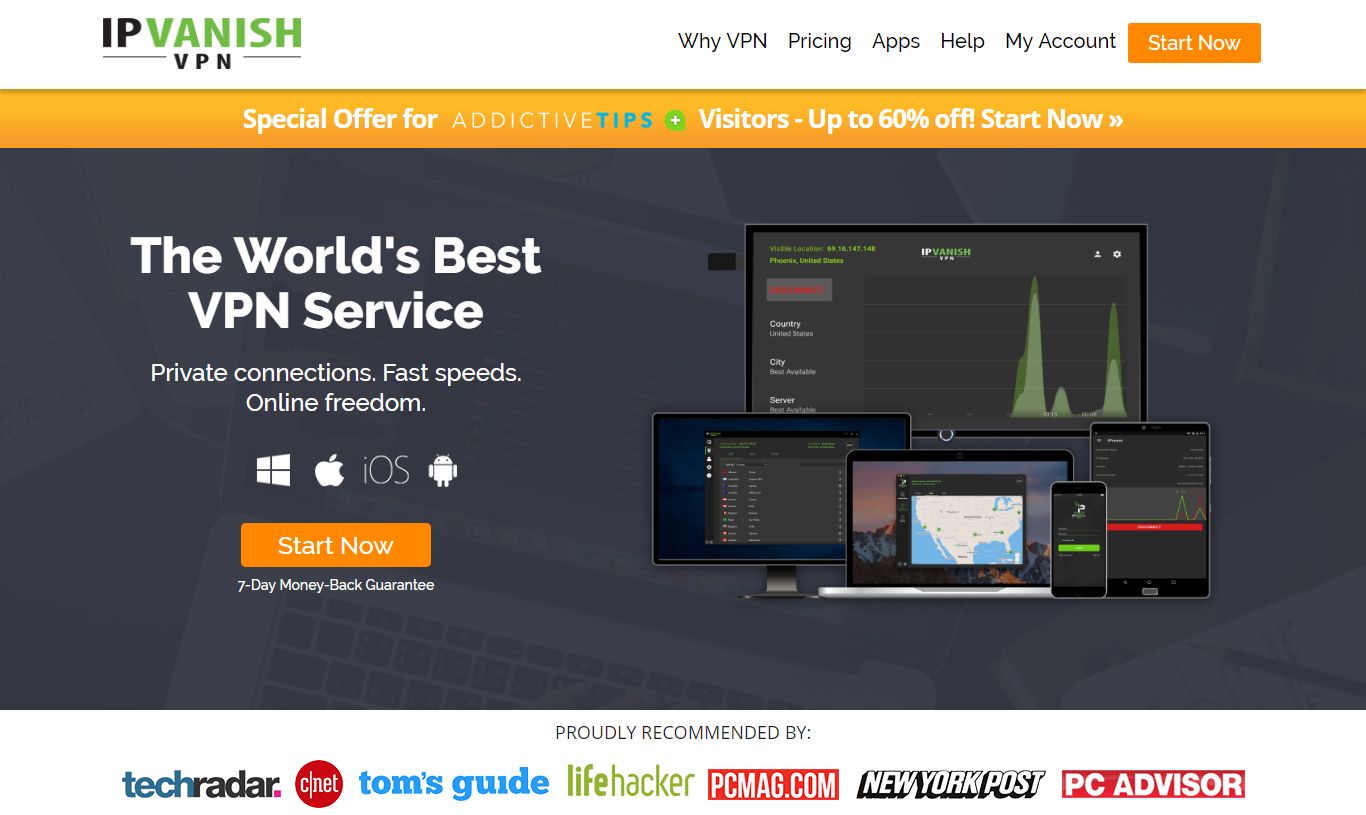

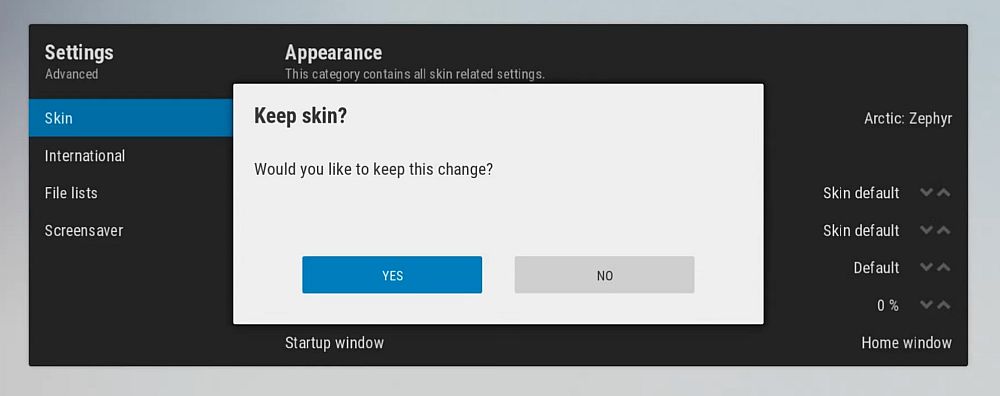

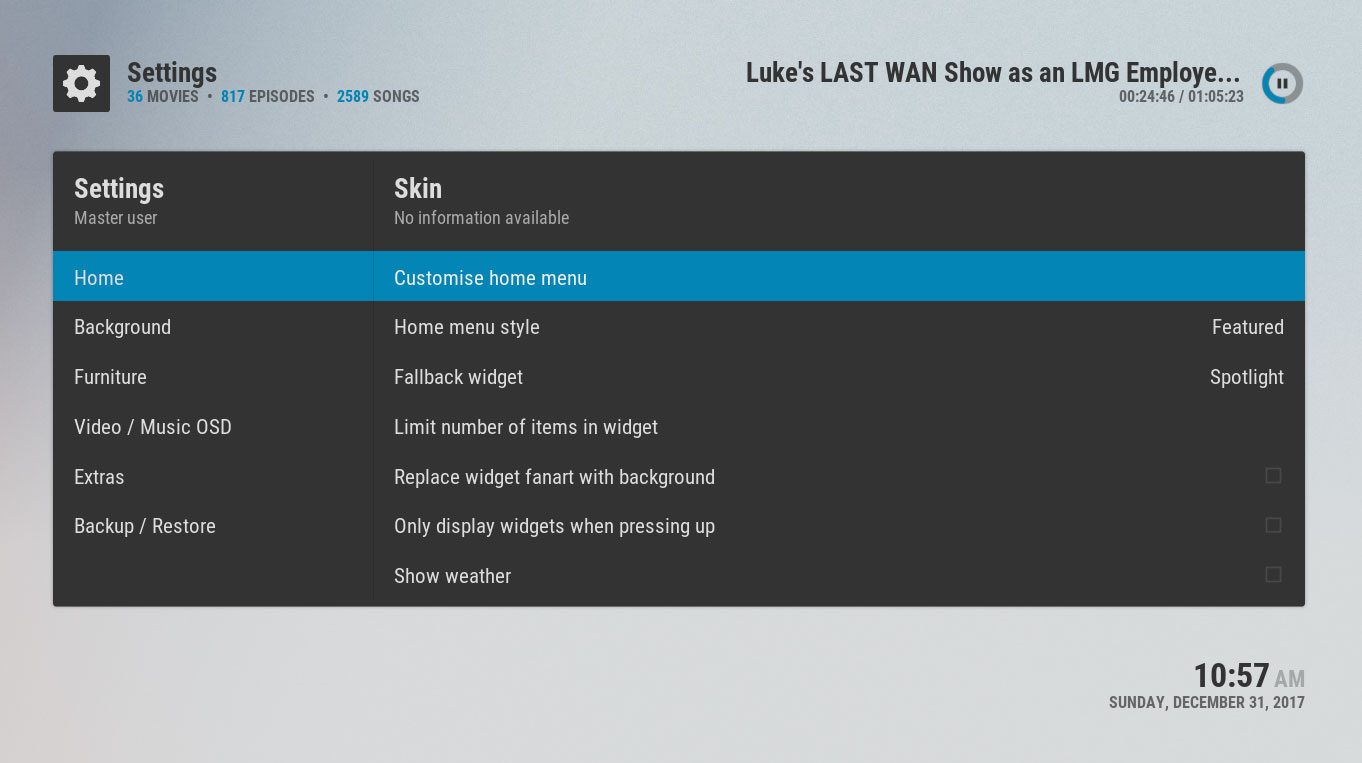
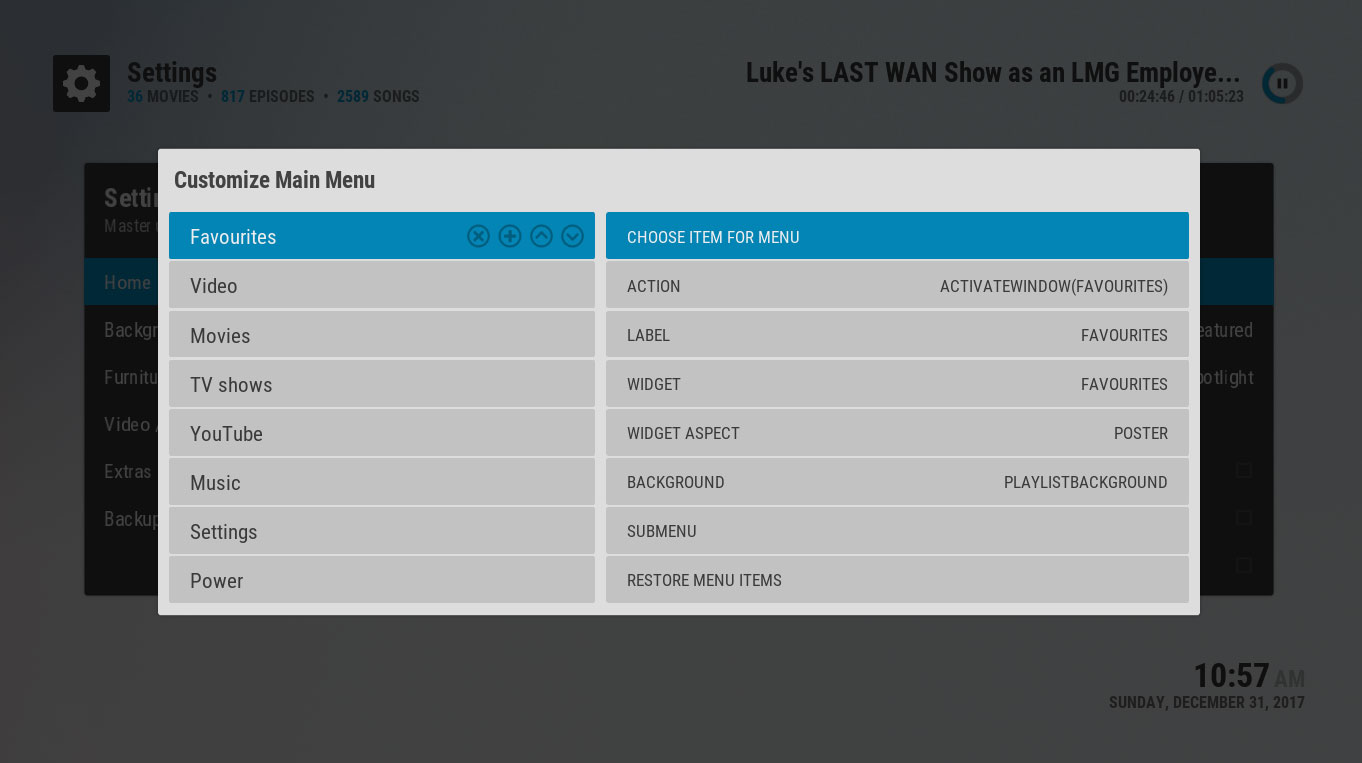
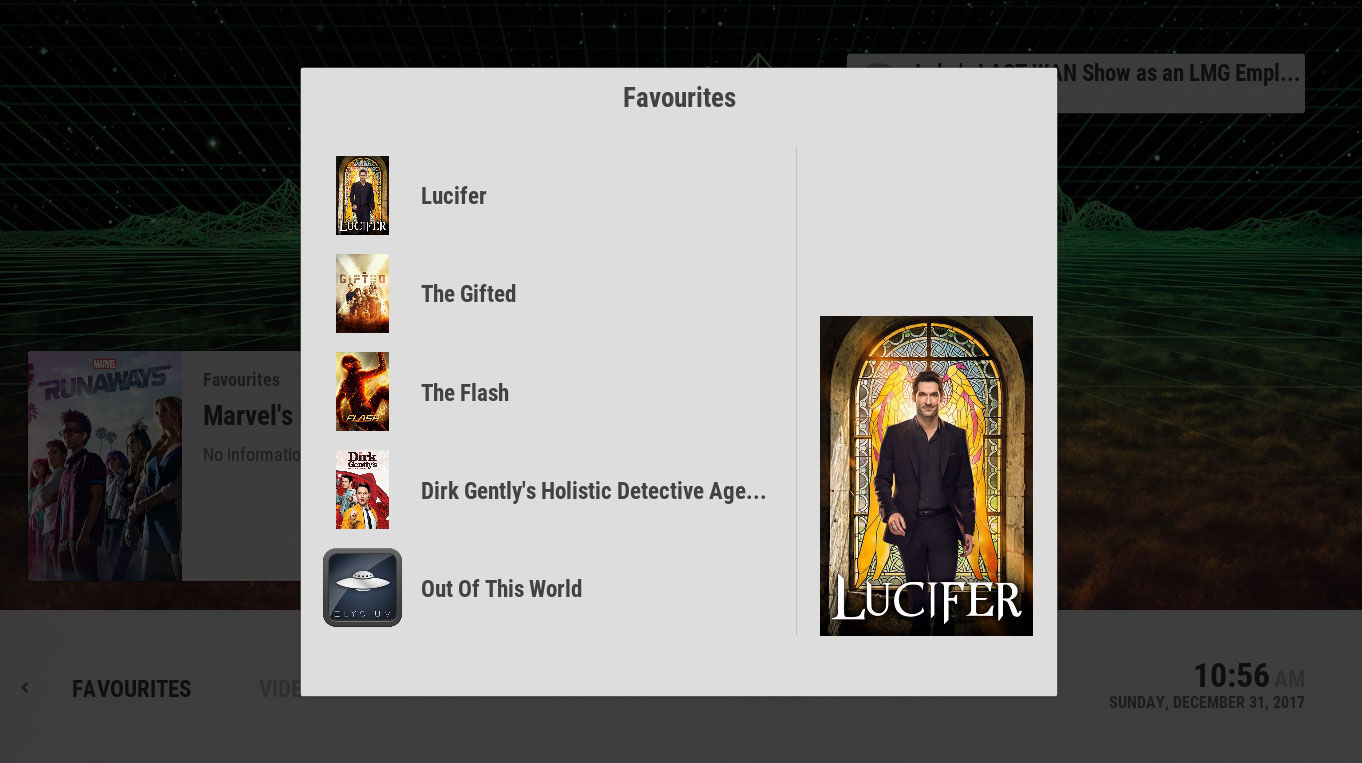






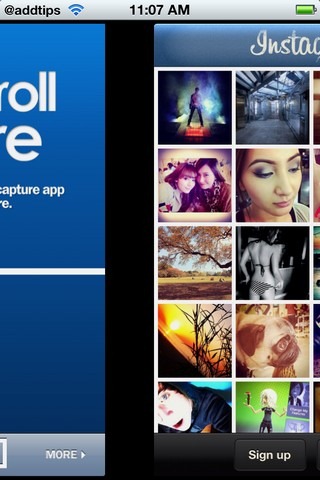





تعليقات